Inneholder notatblokken flere inndelinger enn det er plass til på skjermen? Da bør du vurdere å bruke inndelingsgrupper. De fungerer omtrent som mapper på en harddisk i og med at de holder relaterte inndelinger samlet. En inndelingsgruppe kan inneholde så mange inndelinger du vil, sammen med alle sidene, slik at ingenting går tapt.
Slik oppretter du en inndelingsgruppe:
-
Åpne eller opprett en notatblokk som du vil opprette en eller flere inndelingsgrupper i.
-
Høyreklikk en inndelingsfane, og klikk deretter Ny inndelingsgruppe.
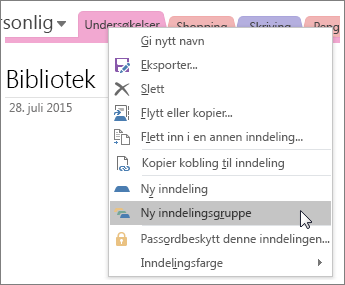
-
Hvis loddrette faner er aktivert i OneNote, gjør du følgende:
-
Høyreklikk på den nylig opprettede inndelingsgruppen, og klikk deretter Gi nytt navn.
-
Skriv inn et navn for inndelingsgruppen, og trykk deretter ENTER. Du ser den nye inndelingsgruppen nederst på inndelingsfanene.
-
-
Hvis loddrette faner ikke er aktivert, skriver du inn et navn for inndelingsgruppen og trykker enter. Den nye inndelingsgruppen vises til høyre for inndelingsfanene nær toppen av siden.
Obs!: Det er valgfritt å bruke inndelingsgrupper. Du kan gjøre notater like håndterbare ved å dele en stor notatblokk inn i to eller tre mindre notatblokker. Hvis du imidlertid foretrekker å arbeide i én notatblokk, er det enklest å bruke inndelingsgrupper til å holde orden et stort antall inndelinger etter hvert som notatblokken blir større.
Arbeid med inndelingsgrupper
-
Hvis du vil legge til inndelinger i en gruppe, drar du bare inndelingsfanene for dem over inndelingsgruppeikonet.
-
Klikk navnet på inndelingsgruppen hvis du vil gå til en bestemt inndelingsgruppe. Når inndelingsgruppen åpnes, klikker du en inndelingsfane for å gå til sidene i denne inndelingen.
-
Hvis du vil gå opp et nivå, klikker du den grønne pilen som vises til høyre for listen over notatblokker.










